3 Koraki za Integracijo ChatGPT v Word

Se sprašujete, kako integrirati ChatGPT v Microsoft Word? Ta vodnik vam pokaže, kako to storiti s pripomočkom ChatGPT za Word v 3 enostavnih korakih.
Predstavljajte si, da imate vsa moč in uporabnost ChatGPT na voljo kar znotraj Microsoft Worda.
Na primer, ali ne bi bilo super imeti ChatGPT pri roki, da izboljšate svoje pisanje, povzamete ali razložite, kar berete, izvajate prevode in še več - vse to brez zapuščanja Wordovega dokumenta, na katerem delate?
Ni potrebno le sanjati, ker je že možno integrirati ChatGPT v Word. V resnici sta dva načina, kako to storiti - bodisi z namestitvijo pripomočka Word bodisi z makrom.
Vsebina
Število pripomočkov in več makrov, ki jih lahko uporabljate, narašča, in če znate programirati v VBA (Microsoftovem programskem jeziku Visual Basic for Applications), lahko celo napišete svoj lastni integracijski makro.
V tem članku vam bomo pokazali, kako integrirati in delati s pripomočkom ChatGPT za Excel Word. Je eden najbolj priljubljenih ChatGPT pripomočkov za Word in verjetno najlažji za uporabo. Ko ga namestite, boste lahko enostavno dostopali do vseh funkcionalnosti ChatGPT v stranskem meniju znotraj Worda.
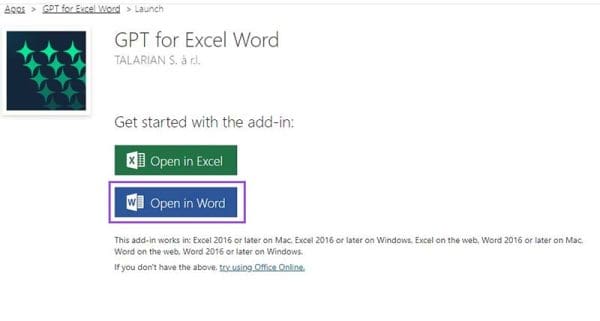
Ko je pripomoček nameščen, bo na voljo neposredno iz domače kartice Microsoft Word.

Poznate - Pripomoček je na voljo tako za spletno kot za namizno različico Worda, od Worda 2016 naprej. Poskus dodajanja v starejšo različico Worda bo povzročil napake pri namestitvi.
Čeprav obstaja brezplačno preskusno obdobje, ChatGPT za Word deluje po modelu plačila po uporabi, zato boste morali plačati za uporabo, ko bo preskusno obdobje končano. Najlažji način za to je, da kupite paket kreditov znotraj pripomočka.
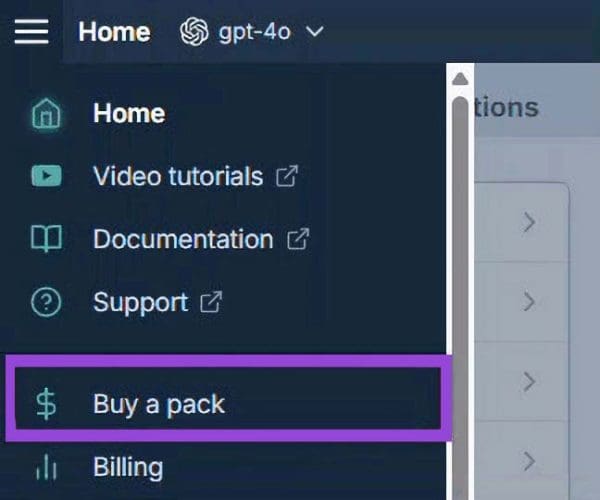
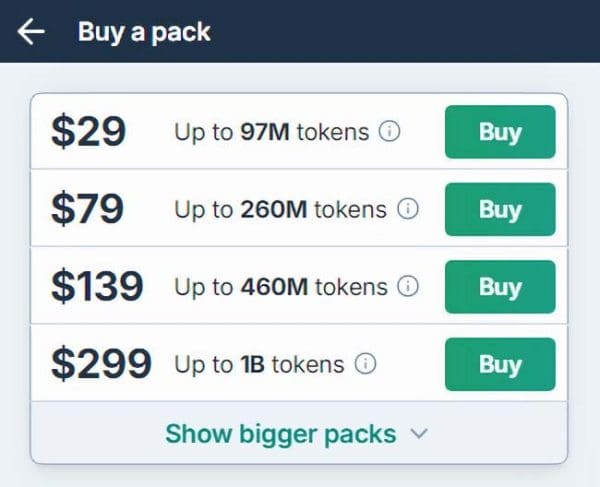

Alternativno, če znate delati z API ključi in imate ključ z visokim omejitvami, lahko pripomoček uporabite s svojim lastnim ključem namesto vgrajenega API ključa.
Zdaj ste pripravljeni uporabljati ChatGPT v Wordu. Preprosto kliknite gumb ChatGPT na domači kartici, kot v 2. koraku zgoraj, da odprete stranski meni ChatGPT.
Tukaj je nekaj najpogostejših načinov uporabe:
ChatGPT lahko prosite, da generira besedilo v odgovor na vaše pozive, kot običajno, lahko pa tudi generirate besedilo iz obstoječega besedila v vašem Wordovem dokumentu. Na primer, označite nekaj besedila in prosite ChatGPT, da ga prepiše v drugačnem slogu.
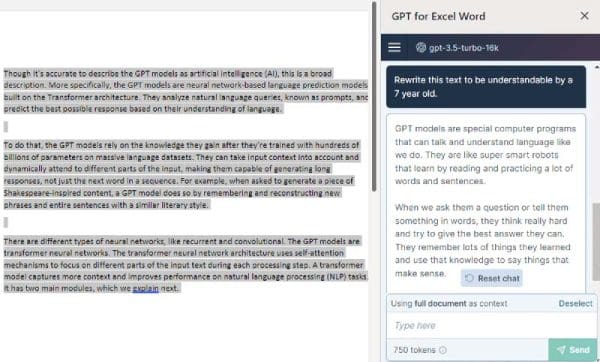
Samo postavite kazalec, kjer želite, da se besedilo vključi, ali označite blok besedila, ki ga želite prepisati. Nato kliknite Vstavi. Voilà!
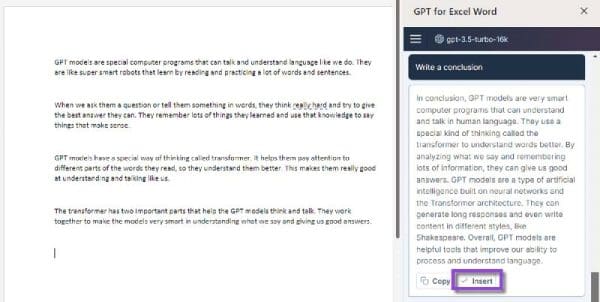
Kakovosten prevod bo kmalu vrnjen. Na voljo je mnogo jezikov, čeprav lahko nekateri hitro izčrpajo vaše kredite.
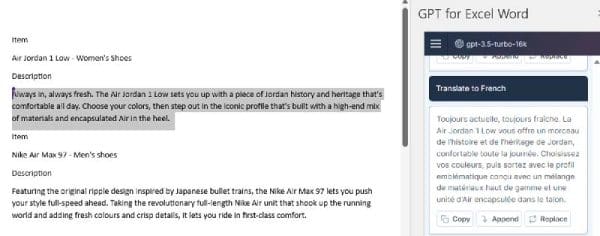
Podobno kot pri prevodih, preprosto označite besedilo, ki ga želite, da ChatGPT povzame, in zahtevajte točen tip povzetka, ki ga želite v pozivu stranskega menija. Na primer, morda želite, da je vaš povzetek v dveh stavkih ali nekaj odstavkih.
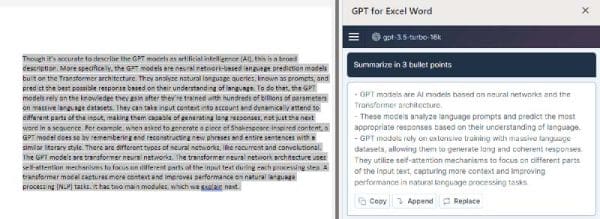
Se sprašujete, kako integrirati ChatGPT v Microsoft Word? Ta vodnik vam pokaže, kako to storiti s pripomočkom ChatGPT za Word v 3 enostavnih korakih.
Tukaj najdete podrobna navodila, kako spremeniti niz uporabniškega agenta v brskalniku Apple Safari za MacOS.
Prikazujemo vam, kako spremeniti barvo osvetlitve za besedilo in besedilna polja v Adobe Readerju s tem korak-po-korak priročnikom.
Ali potrebujete načrtovanje ponavljajočih se srečanj na MS Teams z enakimi člani ekipe? Naučite se, kako nastaviti ponavljajoče se srečanje v Teams.
Želite onemogočiti zaslon za posodobitev programske opreme Apple in preprečiti njegovo pojavljanje na računalniku Windows 11 ali Mac? Preizkusite te metode zdaj!
Če iščete osvežujočo alternativo tradicionalni virtualni tipkovnici, je Samsung Galaxy S23 Ultra odlična rešitev. Z
Odkrijte, kako odpraviti napako OneDrive s kodo 0x8004de88, da boste lahko spet uporabljali svoje oblačne shrambe.
V tem vadnici vam pokažemo, kako spremeniti privzeto nastavitev povečave v Adobe Readerju.
Ali pogosto vidite napako Opravičujemo se, nismo se mogli povezati z vami na MS Teams? Preizkusite te napotke za odpravljanje težav in se znebite te težave zdaj!
Trenutno ni mogoče onemogočiti anonimnih vprašanj v Microsoft Teams Live Events. Tudi registrirani uporabniki lahko pošiljajo anonimna vprašanja.






